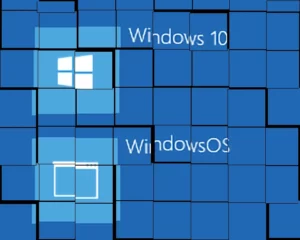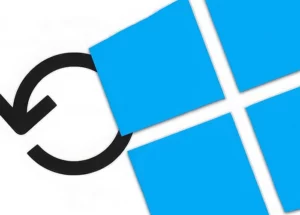Тимчасові файли, або так звані «Temp-файли», створюються Windows та різними програмами під час роботи операційної системи. Згодом вони займають чимало місця на диску, що може уповільнити комп’ютер. Якщо ви хочете оптимізувати роботу системи або перенести тимчасові файли на інший диск (наприклад, щоб розвантажити системний диск C:), варто змінити папку Temp у Windows. В цій статті ми розкажемо, як зробити це всього за 2 хвилини.
🔧 Що таке папка Temp?
Папка Temp — це спеціальне місце, де Windows зберігає тимчасові файли. Зазвичай вона знаходиться за адресою:
Якщо ваш системний диск швидко заповнюється, або ви встановили SSD невеликого об’єму, перенесення Temp на інший диск може покращити продуктивність та звільнити місце.
🕒 Як змінити папку Temp у Windows: покрокова інструкція
Крок 1. Створіть нову папку Temp на іншому диску
-
Відкрийте Провідник (File Explorer).
-
Перейдіть на диск, куди хочете перенести тимчасові файли (наприклад, D:).
-
Створіть нову папку і назвіть її, наприклад,
Temp.
Крок 2. Відкрийте налаштування змінної середовища
-
Натисніть Win + S і введіть “Перегляд розширених системних параметрів”.
-
Виберіть пункт зі списку і відкрийте вікно Властивості системи.
-
У вкладці Додатково натисніть кнопку Змінні середовища…
Крок 3. Змініть значення змінних TEMP і TMP
-
У розділі Змінні користувача для [Ваше ім’я] знайдіть змінні TEMP і TMP.
-
Для кожної з них:
-
Натисніть Змінити…
-
У полі Значення змінної введіть новий шлях до щойно створеної папки, наприклад:
-
Натисніть OK.
-
Примітка: Ви також можете змінити ці змінні в розділі Системні змінні, якщо хочете змінити шлях для всієї системи (рекомендується для досвідчених користувачів).
Крок 4. Перезавантажте комп’ютер
Щоб змінити папку Temp у Windows, обов’язково перезавантажте систему.
✅ Перевірка змін
-
Після перезавантаження натисніть Win + R, введіть команду:
-
Відкриється ваша нова папка Temp. Якщо вона відкрилася — все зроблено правильно.
⚠️ Порада:
Після перенесення можна видалити старі тимчасові файли зі старої папки Temp, щоб звільнити місце на диску. Просто перейдіть за адресою:
і видаліть її вміст (якщо файли не зайняті системою).
Також пропонуємо переглянути детальну відео-інструкцію
🧩 Переваги зміни папки Temp
-
Звільнення місця на системному диску.
-
Підвищення швидкості SSD-дисків.
-
Краще управління ресурсами дисків.